Si vous ouvrez certains documents Microsoft dans LibreOffice sous Linux, vous remarquerez que les polices sont un peu différentes. Vous remarquerez également que vous ne pouvez pas trouver de polices courantes telles que Times New Roman, Arial, etc.
Ne vous inquiétez pas. Je vais vous montrer comment installer ces polices dans Ubuntu et d'autres distributions Linux basées sur Ubuntu. Mais avant cela, laissez-moi vous expliquer pourquoi ces polices ne sont pas disponibles par défaut.
Pourquoi les polices Microsoft ne sont pas installées par défaut sous Linux ?
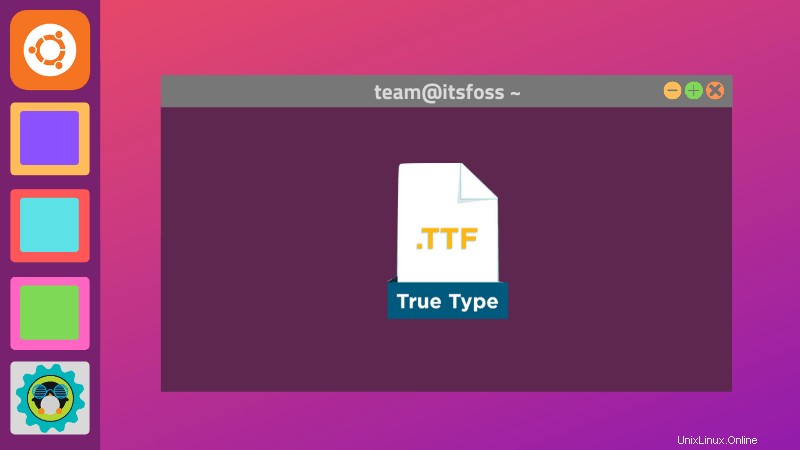
Times New Roman, Arial et d'autres polices de ce type appartiennent à Microsoft et ne sont pas open source. De nombreuses distributions Linux ne fournissent pas de logiciel propriétaire par défaut pour éviter les problèmes de licence.
C'est pourquoi Ubuntu et d'autres distributions Linux utilisent des polices open source "Liberation fonts" pour remplacer les polices Microsoft par défaut. Les polices Liberation ont été créées par Red Hat pour remplacer Arial, Arial Narrow, Times New Roman et Courier New car leur largeur est la même. Lorsque vous ouvrez un document écrit en Times New Roman, la police Liberation équivalente sera utilisée pour conserver le document sans interruption.
Cependant, les polices Liberation ne sont pas identiques aux polices de Microsoft et, dans certains cas, vous devrez peut-être utiliser Arial ou Times New Roman. Un scénario très courant est que les polices de Microsoft sont la seule option dans les écoles, les universités et d'autres organisations publiques et privées. Ils vous demandent de soumettre les documents dans l'une de ces polices.
La bonne chose est que vous pouvez facilement installer les polices Microsoft sur Ubuntu et d'autres distributions. De cette façon, vous pourrez augmenter la compatibilité de LibreOffice et avoir la liberté de choisir un logiciel de bureautique open source.
Installation des polices Microsoft sur les distributions Linux basées sur Ubuntu
Vous pouvez installer de nouvelles polices dans Ubuntu en les téléchargeant vous-même. Mais comme les polices Microsoft sont très populaires (et sont fournies gratuitement), Ubuntu offre un moyen simple de les installer.
Sachez que bien que Microsoft ait publié ses polices de base gratuitement, l'utilisation des polices est limitée dans d'autres systèmes d'exploitation. Vous devrez lire et accepter le CLUF (contrat de licence utilisateur final) avant d'installer les polices Microsoft dans Ubuntu.
Ces polices sont disponibles dans les référentiels multivers, alors assurez-vous de l'activer d'abord :
sudo add-apt-repository multiverseAprès cela, vous pouvez mettre à jour le cache de votre référentiel Ubuntu et installer les polices Microsoft comme ceci :
sudo apt update && sudo apt install ttf-mscorefonts-installerAppuyez sur l'onglet pour sélectionner OK et appuyez sur Entrée lorsque le contrat d'utilisateur final de Microsoft apparaît.
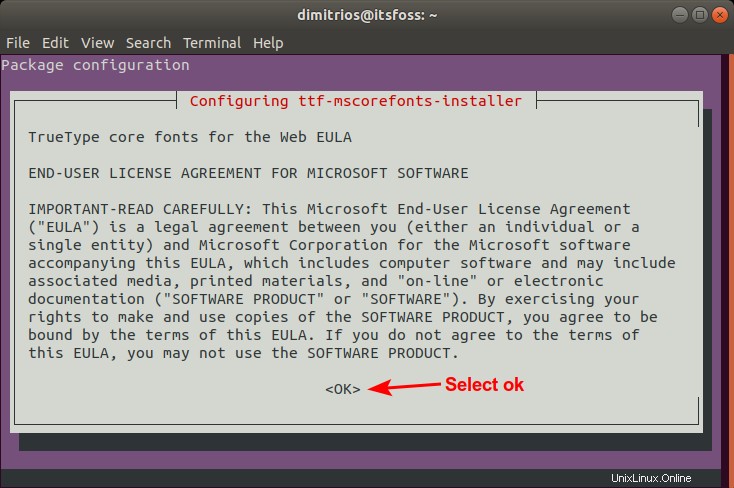
Cliquez sur Oui accepter l'accord de Microsoft :
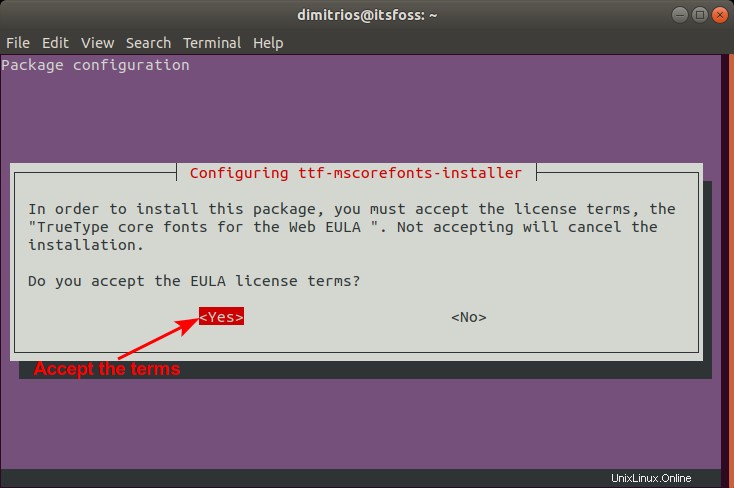
Une fois l'installation terminée, vous devez mettre à jour le cache des polices à l'aide de la commande ci-dessous :
sudo fc-cache -f -v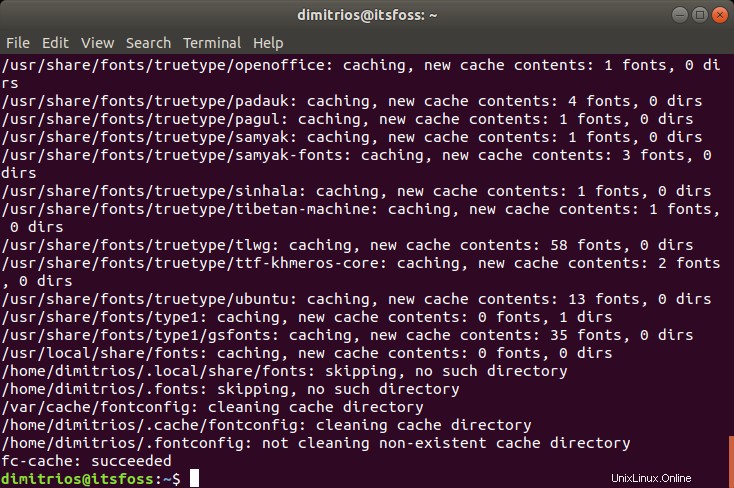
Si vous ouvrez LibreOffice maintenant, vous verrez les polices Microsoft TrueType.
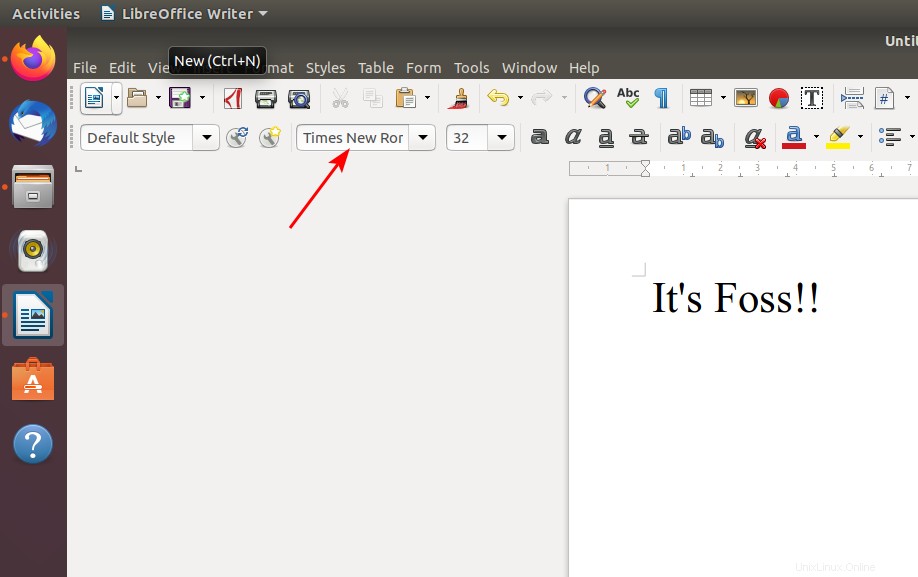
Si vous rejetez accidentellement le contrat de licence, vous pouvez réinstaller le programme d'installation avec cette commande :
sudo apt install –reinstall ttf-mscorefonts-installerLes polices Microsoft TrueType sont également disponibles via le package Ubuntu Restricted Extras qui contient d'autres codecs multimédias propriétaires pour lire des fichiers tels que MP3, etc.
Ne sous-estimez pas les polices propriétaires
Vous pensez peut-être quel est le problème avec les polices? Après tout, ce n'est qu'une police, pas un logiciel crucial, n'est-ce pas ?
Mais saviez-vous que pendant des années, Netflix a payé des millions de dollars pour la police propriétaire qu'il utilisait ? À la fin, ils ont créé leurs propres polices personnalisées, ce qui leur a permis d'économiser une somme d'argent considérable.
J'espère que vous trouverez ce tutoriel rapide utile. D'autres tutoriels sur la productivité sont à venir, laissez vos commentaires ci-dessous et abonnez-vous à nos réseaux sociaux pour en savoir plus !

Dimitrios Savvopoulos
Dimitrios est un ingénieur en mécanique MSc mais un passionné de Linux dans l'âme. Il est bien installé dans Solus OS mais la curiosité le pousse à tester constamment d'autres distributions. Le défi fait partie de sa personnalité et son passe-temps est de concourir du 5 km au marathon.